Navigace, Hlasové hledání, Zpět – Acer Iconia Tab 10 A3-A30 Uživatelská příručka
Stránka 12: Výchozí
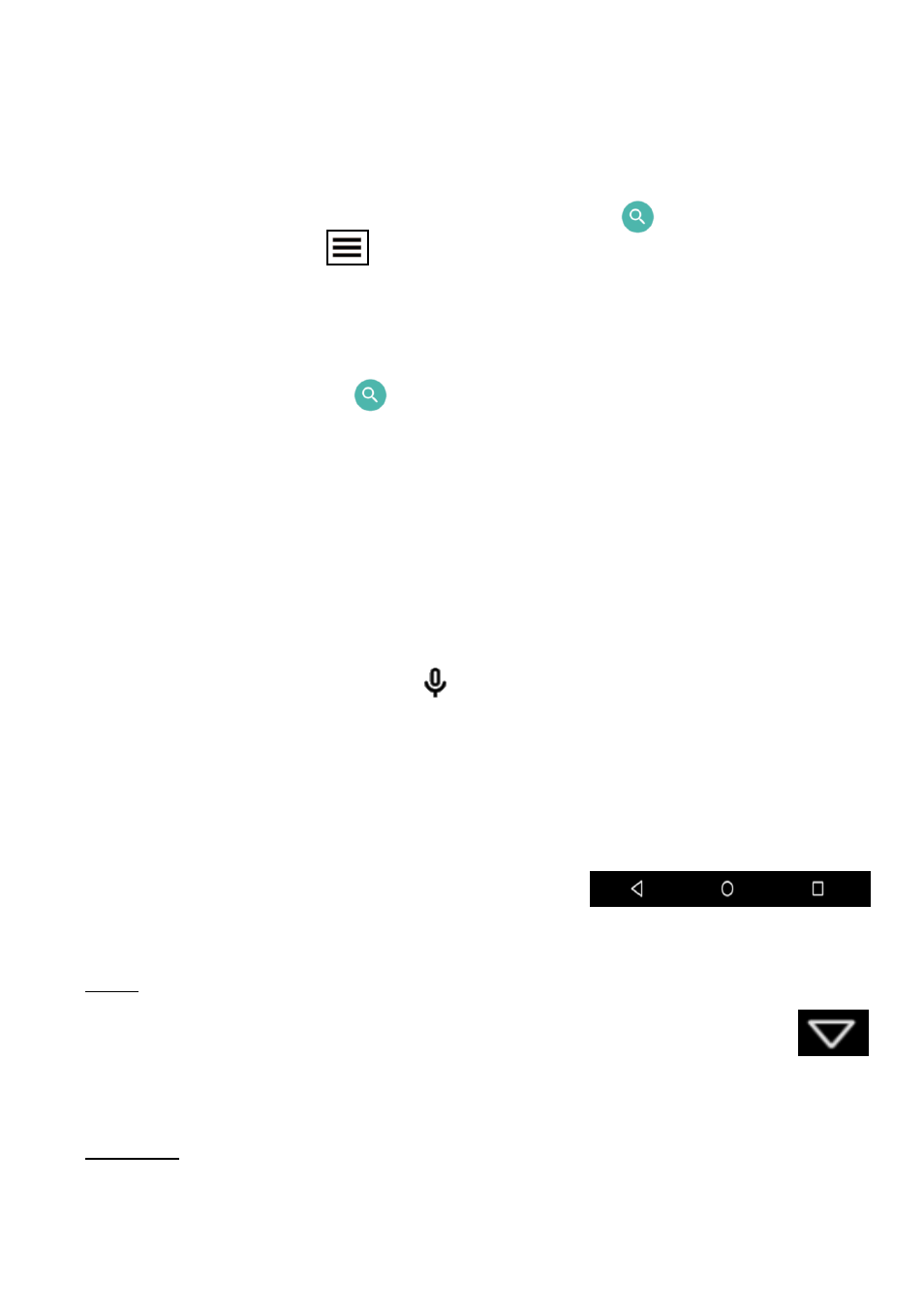
12 - Používání tabletu
výsledek, který jste hledali, jednoduše na něj klepněte. Chcete-li
rozšířit seznam výsledků z tabletu, klepněte na možnost Search
Tablet (Vyhledat v tabletu) (možná bude nutné minimalizovat
klávesnici). Můžete určit, jaké položky má možnost Tablet hledat. Po
zadání hledaných slov a klepnutí na ikonu
klepněte na ikonu
Menu (Nabídka)
po levé straně pole pro vyhledávání. Poté
klepněte na položku Settings (Nastavení) > Tablet search
(Vyhledávání v tabletu). Vyberte položky, které chcete do hledání
v tabletu.
Jestliže klepnete na ikonu Google, zadáte hledaná slova a poté
klepnete na ikonu
, zobrazí se automaticky pouze výsledky
hledaných výrazů z internetu. Tyto výsledky hledání na webu můžete
následně filtrovat pomocí možností News (Zprávy), Images (Obrázky)
a dalších klepnutím na požadovaný filtr v dolní části okna s výsledky
hledání. Seznam filtrů obsahuje také možnost Tablet. Jedná se
o stejnou funkci, jako výše popsané hledání v tabletu.
Hlasové hledání
Jestliže k dispozici hlasové hledání, můžete vyhledávat pomocí hlasu.
Po klepnutí na ikonu Google jednoduše vyslovte frázi „Ok Google“
(nebo klepněte na ikonu
) a poté vyslovte slova, která chcete
vyhledat. Slova se zobrazí stejně, jako kdybyste je psali. Další
informace o použití hlasového hledání v prohlížeči Chrome najdete
v části
viz Hlasové hledání na straně 29
.
Navigace
Pro navigování nabídkami a možnostmi
najdete v levém spodním rohu tři (nebo
více) ikon.
Zpět
Klepnutím na tuto ikonu přejdete na předchozí stránku nebo
o úroveň výše v nabídce. V některých případech může být
tato ikona nahrazena ikonou Hide (Skrýt) (pokud se například
zobrazí klávesnice nebo seznam nedávných aplikací).
Výchozí
Klepnutím na tuto ikonu přejdete přímo na výchozí obrazovku.
Zpět
Výchozí
Poslední
Skrýt